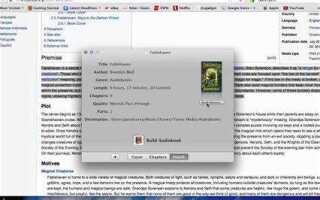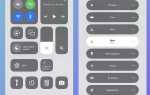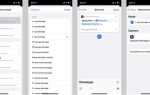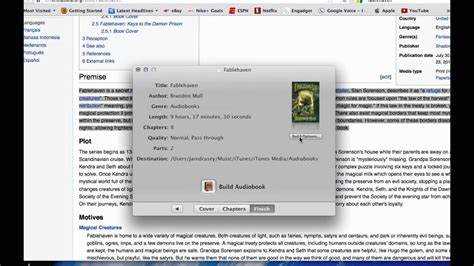
Для многих пользователей iPhone важно иметь возможность слушать аудиокниги в удобном формате. Одним из популярных методов создания аудиокниг является конвертация MP3 файлов в подходящий формат, который можно легко загрузить и прослушивать на смартфоне. В этой статье мы рассмотрим, как правильно создать аудиокнигу для iPhone, используя MP3 файлы.
Первый шаг – подготовить исходные MP3 файлы. Обычно аудиокниги представляют собой серию файлов, разделённых по главам или частям. Для упорядочивания этих файлов в нужном порядке и улучшения воспроизведения важно убедиться, что каждый файл правильно назван и имеет метаданные (ID3-теги), такие как название главы, автор и альбом. Это гарантирует, что аудиокнига будет воспроизводиться в правильной последовательности и с точной информацией о содержимом.
Затем необходимо выбрать приложение или программу для создания и конвертации. Для iPhone отличным вариантом является использование iTunes, которое позволяет не только организовывать файлы, но и конвертировать их в формат, оптимизированный для устройства. Важно, чтобы все файлы были в одном формате, и если ваши MP3 файлы содержат перемешанные битрейты или частоты дискретизации, лучше их привести к единому стандарту перед импортом в iTunes.
После того как файлы подготовлены, следующим шагом станет создание плейлиста или альбома в iTunes. Важно указать, что это аудиокнига, чтобы приложение корректно отображало её как книгу, а не обычный музыкальный альбом. Для этого в настройках альбома выберите опцию «Аудиокнига» в разделе жанра. Это позволит в дальнейшем прослушивать её через стандартное приложение «Книги» на iPhone.
Чтобы финализировать процесс, подключите iPhone к компьютеру и синхронизируйте файлы через iTunes. После синхронизации ваша аудиокнига будет доступна в приложении «Книги», и вы сможете слушать её в удобное время. Важно помнить, что все эти шаги помогут вам не только создать аудиокнигу, но и организовать прослушивание таким образом, чтобы оно было максимально удобным и комфортным.
Выбор программы для создания аудиокниги из MP3 файлов
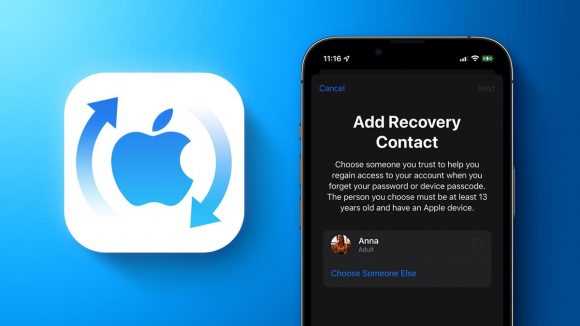
Для того чтобы создать качественную аудиокнигу из MP3 файлов для iPhone, важно выбрать подходящее программное обеспечение. Существует несколько программ, которые обеспечивают простоту и функциональность в процессе создания и форматирования аудиокниг.
Одной из популярных программ является Audacity. Это бесплатный и мощный редактор звука, который позволяет не только редактировать MP3 файлы, но и объединять их в одну цельную аудиокнигу. Для iPhone лучше всего сохранить книгу в формате M4B, так как он поддерживает возможность закладок и продолжения прослушивания с последнего места. Audacity не поддерживает прямое создание M4B, но с помощью плагинов и дополнительных настроек можно достичь желаемого результата.
GarageBand – ещё один инструмент для пользователей Mac. Это интегрированная программа для редактирования звука, которая позволяет легко собирать аудиокнигу. Здесь также можно вставлять метки времени, разбивать треки на главы и экспортировать в формат, совместимый с iPhone. Однако, GarageBand может быть сложен для новичков из-за большого количества настроек и функций.
MP3 Splitter & Joiner идеально подходит для тех, кто не нуждается в сложных редакторских инструментах, а просто хочет объединить несколько MP3 файлов в один. Эта программа позволяет быстро склеить файлы в нужном порядке и сохранить итоговый файл в формате M4A, что идеально подходит для устройств Apple. Простота интерфейса и минимальные настройки делают её отличным выбором для начинающих.
Если вам нужно создать профессиональную аудиокнигу с четкой навигацией по главам, стоит обратить внимание на AudioBook Converter. Эта программа позволяет конвертировать MP3 в M4B, автоматически добавлять главы и метки, что идеально подходит для длительных произведений. Она поддерживает автоматическое выделение глав и создание оглавлений.
Для пользователей Windows OggConvert является простым и эффективным выбором. Он поддерживает конвертацию в формат M4B и позволяет вставлять метки главы, обеспечивая удобное управление аудиокнигой на iPhone. Программа не требует высокой технической подготовки и предлагает интуитивно понятный интерфейс.
В результате выбора программы важно учитывать такие факторы, как поддержка формата M4B, наличие функций добавления закладок и глав, а также удобство в использовании. Важно подобрать инструмент, который соответствует вашим требованиям и уровню опыта в создании аудиокниг.
Как преобразовать MP3 файлы в формат, подходящий для iPhone
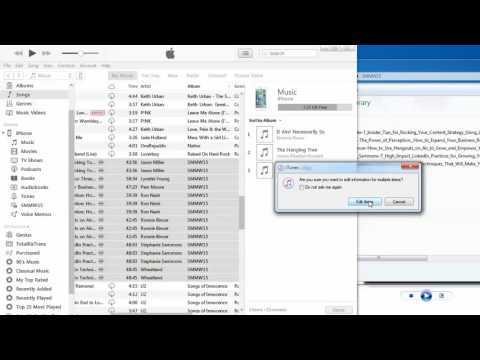
Для воспроизведения аудиокниг на iPhone лучше всего использовать формат AAC (Advanced Audio Codec), который поддерживает высокое качество звука при меньшем размере файла по сравнению с MP3. Этот формат идеально совместим с iTunes и другими приложениями на iOS.
Чтобы преобразовать MP3 файлы в формат AAC, следуйте этим шагам:
- Использование iTunes (Apple Music):
- Откройте iTunes и добавьте MP3 файлы в вашу библиотеку.
- Перейдите в меню «Настройки» и выберите раздел «Общие настройки». Включите поддержку AAC в разделе «Импортировать с использованием».
- После этого выберите MP3 файл, который хотите преобразовать, и кликните правой кнопкой мыши. В меню выберите «Создать версию AAC».
- Полученный файл можно синхронизировать с iPhone через USB или по Wi-Fi.
- Использование сторонних программ:
- Можно использовать программы, такие как Audacity или All2MP3, которые позволяют преобразовать MP3 в AAC. В Audacity выберите «Экспортировать как AAC», затем настройте параметры качества и сохраните файл.
- All2MP3 прост в использовании, достаточно выбрать MP3 файл и формат AAC. Программа автоматически настроит оптимальные параметры для iPhone.
- Преобразование через онлайн-сервисы:
- Существует множество онлайн-сервисов, таких как Online Audio Converter или CloudConvert. Загрузите MP3 файл, выберите формат AAC и загрузите преобразованный файл. Эти сервисы позволяют быстро и без установки программ выполнить задачу.
После того как файл преобразован в формат AAC, синхронизируйте его с вашим устройством. Вы также можете использовать приложение для управления аудиофайлами, чтобы загрузить файл на iPhone напрямую.
Настройка метаданных аудиокниги на iPhone

Для корректного отображения аудиокниги на iPhone важно настроить метаданные файлов MP3. Это обеспечит правильное название, авторство, жанр и другие важные параметры при воспроизведении. Основные метаданные, которые стоит настроить: название, исполнитель, альбом, жанр, год и обложка.
1. Название – укажите точное название книги или главы. Это поле будет отображаться в списке произведений и поможет правильно организовать коллекцию аудиокниг.
2. Исполнитель – указывайте имя автора или чтеца. Это значение важное для пользователей, чтобы они могли легко найти нужную аудиокнигу по исполнителю.
3. Альбом – в данном поле можно указать название аудиокниги или серию. Для книг, состоящих из нескольких частей, можно использовать название серии, чтобы файлы корректно группировались по частям.
4. Жанр – укажите жанр произведения. В iTunes для аудиокниг часто используют жанры, такие как «Аудиокниги», «Фантастика», «Детективы» и т.д. Это поможет упорядочить библиотеку и упростить поиск.
5. Год – отметьте год выхода аудиокниги. Это особенно важно для старых произведений, поскольку поможет отличать различные версии или издания книги.
6. Обложка – для улучшения визуального восприятия добавьте изображение обложки книги. Это можно сделать через специальные программы для редактирования метаданных или с помощью iTunes. Обложка будет отображаться на экране при прослушивании книги.
Чтобы настроить эти метаданные на iPhone, используйте программу iTunes или сторонние приложения, такие как MP3Tag, которые позволяют редактировать метаданные до импорта в библиотеку. После того как все данные настроены, синхронизируйте аудиокнигу с вашим устройством через iTunes или iCloud. Таким образом, вы получите полноценную аудиокнигу с правильно настроенными метками, которые будут отображаться на экране вашего iPhone.
Как разделить длинные MP3 файлы на главы для удобного прослушивания

Для удобства прослушивания длинных MP3 файлов, например, аудиокниг, их необходимо разделить на главы. Это позволяет быстрее ориентироваться в содержимом и слушать книгу в удобном порядке. Существует несколько методов разделения файлов, и вот как это можно сделать.
Один из простых способов – использовать программы для редактирования аудио, такие как Audacity или MP3Split. В Audacity достаточно открыть файл, выбрать часть, которую нужно вырезать, и экспортировать её в новый файл. Повторив это для каждой главы, вы получите отдельные MP3 файлы. В MP3Split процесс автоматизирован: нужно просто задать временные метки для начала и конца каждой главы, и программа разделит файл на части.
Для пользователей Windows удобным инструментом будет программа MP3DirectCut. Она не требует перекодирования аудио, что позволяет сохранять исходное качество звука. В программе можно задать точные точки разделения и экспортировать каждую главу как отдельный MP3 файл. Это особенно полезно, если необходимо сохранить каждый раздел без потери качества.
Кроме того, можно использовать специализированные сервисы, такие как AudioBook Converter. Они позволяют загружать длинные MP3 файлы и автоматически разбивать их на главы по заранее определённым интервалам или меткам. Это особенно полезно, если файл не содержит явных разделов и нужно ориентироваться по времени.
После того как файлы разделены, важно удостовериться, что каждый файл имеет правильное имя и метаданные. Для этого можно использовать программы, такие как Mp3tag, где можно вручную редактировать информацию о названии главы, авторе и других параметрах. Так вы сможете легко организовать файлы для прослушивания на iPhone, добавив необходимые теги и сортировку.
Использование iTunes для загрузки аудиокниги на iPhone
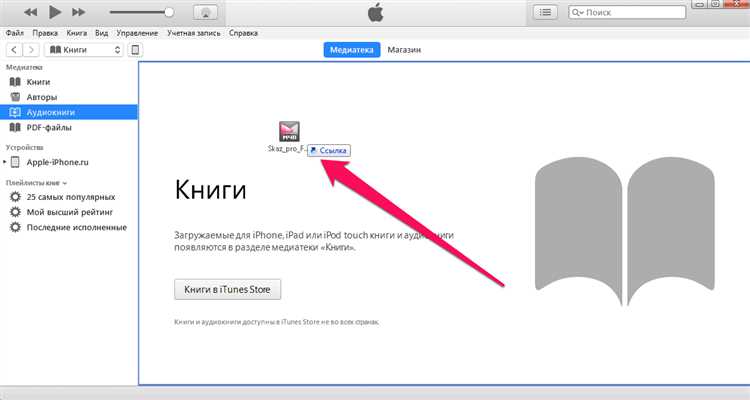
Для того чтобы загрузить аудиокнигу на iPhone с помощью iTunes, выполните несколько простых шагов. Перед началом убедитесь, что на вашем компьютере установлена последняя версия iTunes.
- Подготовка аудиофайлов: Убедитесь, что у вас есть аудиофайлы в формате MP3 или других поддерживаемых iTunes форматах. Если ваши файлы не в правильном формате, используйте программу для конвертации.
- Импорт аудиофайлов в iTunes:
- Запустите iTunes и перейдите в раздел «Библиотека».
- Перетащите MP3 файлы или используйте команду «Файл» → «Добавить в медиатеку», чтобы импортировать файлы в iTunes.
- Синхронизация с iPhone:
- Подключите iPhone к компьютеру с помощью кабеля USB.
- Откройте iTunes и выберите ваш iPhone в верхней части окна.
- Перейдите в раздел «Музыка» в настройках устройства.
- Отметьте опцию «Синхронизировать музыку» и выберите необходимые файлы или альбомы, которые вы хотите загрузить на устройство.
- Запуск синхронизации: Нажмите кнопку «Применить» в правом нижнем углу и дождитесь завершения синхронизации. После этого аудиокнига появится в приложении «Музыка» на вашем iPhone.
- Проверка и прослушивание: Откройте приложение «Музыка» на iPhone и найдите загруженную аудиокнигу в разделе «Библиотека». Вы можете начать прослушивание, даже если устройство не подключено к интернету.
С помощью этих шагов вы легко загрузите аудиокнигу на свой iPhone с помощью iTunes и сможете наслаждаться ею в любое время и в любом месте.
Как организовать аудиокнигу на iPhone для удобного поиска и навигации
Для удобства поиска и навигации по аудиокниге на iPhone важно правильно организовать файлы и метаданные. Чтобы сделать процесс прослушивания более комфортным и быстрым, выполните несколько шагов.
1. Разделите аудиокнигу на главы. Каждая глава должна быть отдельным MP3 файлом. Это позволит легко перемещаться между разделами. Используйте аудиоредактор для разделения длинных файлов на части, соблюдая логичную структуру книги.
2. Присвойте корректные теги ID3. Метаданные играют ключевую роль в удобном поиске. Для каждой главы укажите информацию о названии, авторе и номере главы. Воспользуйтесь программами, такими как iTunes или MP3Tag, для добавления и редактирования тегов. В поле «Название» указывайте номер главы или её название, а в «Исполнителя» – имя автора или чтеца.
3. Используйте правильные названия файлов. Названия MP3 файлов должны содержать информацию о порядке глав. Например, «01_Глава_1.mp3», «02_Глава_2.mp3» и так далее. Это поможет сохранить правильный порядок при сортировке файлов в медиаплеере.
4. Добавьте обложку. Чтобы аудиокнига выглядела завершенной, добавьте изображение обложки книги в метаданные. Это улучшит восприятие в приложениях, таких как iBooks или Apple Music.
5. Используйте приложение «Файлы» или сторонние плееры. Для удобной навигации можно использовать встроенное приложение «Файлы», в котором можно создать отдельную папку для аудиокниги. В нем будет удобно отсортировать главы по порядку. Также существуют сторонние плееры, такие как BookPlayer, которые предлагают дополнительные функции, например, возможность регулировать скорость воспроизведения и делать закладки.
6. Настройте ярлыки для быстрого доступа. Если вы часто слушаете аудиокниги, создайте ярлыки для быстрой навигации. На iPhone можно настроить горячие клавиши или использовать голосовые команды через Siri для перехода к нужной главе.
Эти простые шаги помогут вам организовать аудиокнигу на iPhone так, чтобы поиск и навигация по ней были интуитивно понятными и удобными.
Решение проблем с воспроизведением и совместимостью форматов на iPhone
Для воспроизведения MP3-файлов на iPhone, можно столкнуться с рядом проблем, связанных с совместимостью форматов и настройками устройства. Несмотря на то, что iPhone поддерживает MP3, иногда возникают ошибки при открытии файлов или проигрывании аудиокниг. Важно заранее подготовить файлы и использовать соответствующие приложения для корректного воспроизведения.
Первое, на что стоит обратить внимание, – это кодировка файла. Несмотря на поддержку формата MP3, иногда файл может быть поврежден или иметь неправильную кодировку. Используйте проверенные программы для конвертации файлов в стандартный формат MP3 с битрейтом 128-320 kbps. Программы, такие как Audacity или iTunes, позволяют перекодировать аудио в нужный формат без потери качества.
Другой распространенной проблемой является использование нестандартных меток и тегов в аудиофайлах. Эти теги могут быть нераспознаваемыми для стандартных приложений iPhone. Для устранения этого можно использовать утилиты для редактирования метаданных, такие как Mp3tag или iTunes, которые позволяют редактировать или удалять избыточные данные в файле, чтобы обеспечить корректное отображение информации в медиаплеерах.
Кроме того, следует обратить внимание на программное обеспечение для воспроизведения аудиокниг. Стандартное приложение «Музыка» на iPhone поддерживает MP3, но не идеально подходит для долгих прослушиваний. Для комфортного прослушивания лучше использовать сторонние приложения, такие как Audible или Voice Dream Reader, которые предлагают дополнительные функции, такие как закладки, регулировка скорости воспроизведения и управление оглавлением книги.
Если аудиофайлы не воспроизводятся вовсе, стоит проверить настройки самого устройства. Проблемы могут возникать из-за ограничений на загрузку контента или синхронизацию. Убедитесь, что в настройках iTunes разрешена синхронизация всех нужных файлов, и что на устройстве достаточно свободного места для хранения больших аудиофайлов.
Также возможно, что файл имеет защиту DRM (Digital Rights Management). В этом случае iPhone не сможет воспроизвести такие файлы без дополнительной авторизации. Для устранения этой проблемы можно использовать специализированные программы для снятия DRM-защиты с файлов, если это законно в вашей стране.
Вопрос-ответ:
Как преобразовать MP3 файлы в формат для аудиокниги на iPhone?
Для создания аудиокниги из MP3 файлов для iPhone, необходимо сначала убедиться, что ваши MP3 файлы находятся в правильном порядке. Затем с помощью программного обеспечения, например, iTunes или Finder на Mac, вы можете добавить эти файлы в библиотеку, организовать их в плейлист и сохранить в нужном формате. После этого, чтобы воспроизвести эти файлы на iPhone, просто синхронизируйте их с устройством через iCloud или подключив iPhone к компьютеру. Также можно использовать специальные приложения для чтения аудиокниг, такие как Audible или BookPlayer.
Какой программой лучше всего воспользоваться для создания аудиокниги на iPhone из MP3 файлов?
Для создания аудиокниги из MP3 файлов на iPhone можно использовать несколько программ. Одним из наиболее удобных вариантов является iTunes (или Finder на Mac), который позволяет организовать файлы и синхронизировать их с iPhone. Также можно использовать такие приложения, как «Voice Dream Reader» или «BookPlayer», которые предназначены для воспроизведения аудиокниг. Эти приложения позволяют не только добавлять файлы, но и редактировать их, устанавливать закладки и делать другие настройки для удобного прослушивания.
Можно ли создать аудиокнигу из нескольких MP3 файлов, чтобы они воспроизводились как одно произведение?
Да, можно. Чтобы все MP3 файлы воспроизводились как одна аудиокнига, необходимо объединить их в один файл. Для этого можно воспользоваться программами для редактирования аудио, такими как Audacity. В Audacity можно объединить несколько MP3 треков в один, настроить паузы между главами, если нужно, и сохранить этот файл. После этого вы сможете добавить его в iTunes и синхронизировать с iPhone. В некоторых приложениях для чтения аудиокниг также есть возможность объединять файлы и воспроизводить их как одно произведение.
Как избежать проблемы с воспроизведением аудиокниги на iPhone, если файлы в MP3 формате?
Если файлы MP3 не воспроизводятся как аудиокнига, это может быть связано с неправильной настройкой метаданных или с тем, что они не добавлены в соответствующий плейлист в iTunes. Чтобы избежать этой проблемы, при добавлении файлов в iTunes убедитесь, что метаданные (название книги, автор, номер главы) настроены правильно. Также важно, чтобы файлы были организованы в один плейлист и синхронизированы с устройством через iCloud или кабель. В некоторых случаях можно воспользоваться специализированными приложениями для аудиокниг, которые поддерживают различные форматы и позволяют настроить воспроизведение по главам.
Какие приложения для iPhone поддерживают прослушивание аудиокниг из MP3 файлов?
Для прослушивания аудиокниг из MP3 файлов на iPhone существуют несколько приложений. Одним из самых популярных является приложение «BookPlayer», которое поддерживает MP3 файлы и позволяет легко организовать их в виде книги, добавлять закладки и настраивать скорость воспроизведения. Другим хорошим вариантом является «Voice Dream Reader», которое поддерживает различные аудиоформаты, включая MP3, и имеет расширенные функции для удобного прослушивания. Также можно использовать стандартный музыкальный плеер iPhone, но для более удобного управления лучше выбрать одно из специализированных приложений.
Как создать аудиокнигу для iPhone из MP3 файлов?
Чтобы создать аудиокнигу для iPhone из MP3 файлов, нужно выполнить несколько шагов. Во-первых, скачайте нужные MP3 файлы на ваш компьютер. Затем используйте программу для создания аудиокниг, например, iTunes или специализированные приложения, такие как «Audiobook Builder». Вам нужно будет создать новый проект, добавить все файлы MP3 в нужном порядке, и настроить метаданные, такие как автор, название книги и жанр. После этого можно экспортировать файлы в формат, который поддерживается iPhone, например, в формат M4B, который поддерживает воспроизведение с закладками. Завершив процесс, просто синхронизируйте аудиокнигу с вашим iPhone через iTunes или облачное хранилище.
Какие шаги нужно выполнить, чтобы слушать аудиокнигу на iPhone из MP3 файлов?
Для того чтобы слушать аудиокнигу на iPhone из MP3 файлов, вам нужно сначала добавить эти файлы в iTunes (или Apple Music). Откройте iTunes, перетащите MP3 файлы в медиатеку и создайте из них плейлист, если это необходимо. Чтобы файлы воспроизводились как полноценная аудиокнига, их стоит конвертировать в формат M4B. Этот формат позволяет добавлять закладки и разделение на главы. После конвертации, подключите iPhone к компьютеру и синхронизируйте библиотеку. Теперь вы можете наслаждаться прослушиванием аудиокниги на своем устройстве, используя стандартное приложение «Книги» на iPhone.